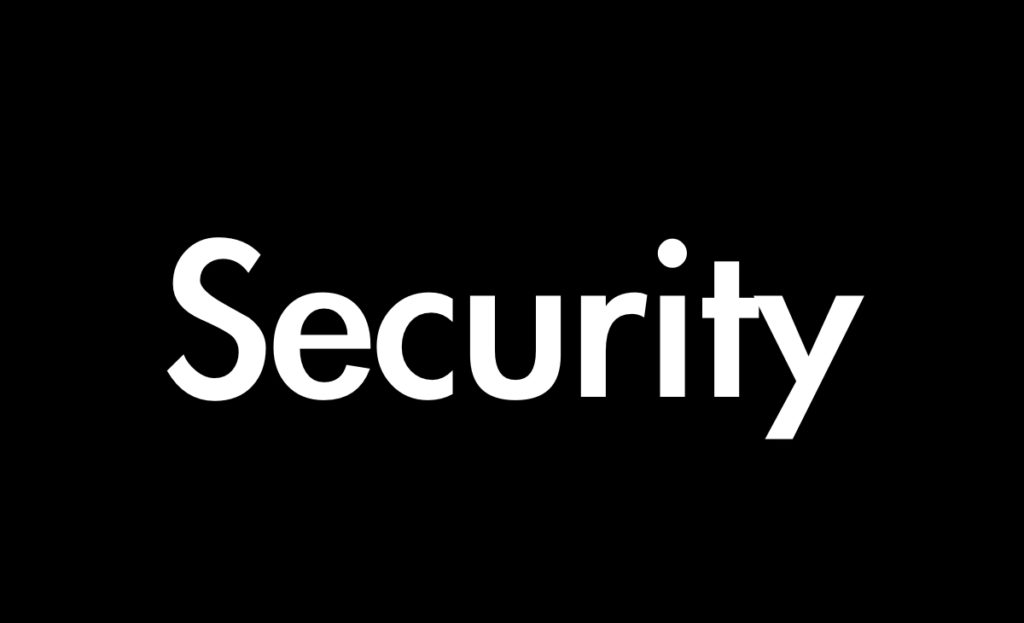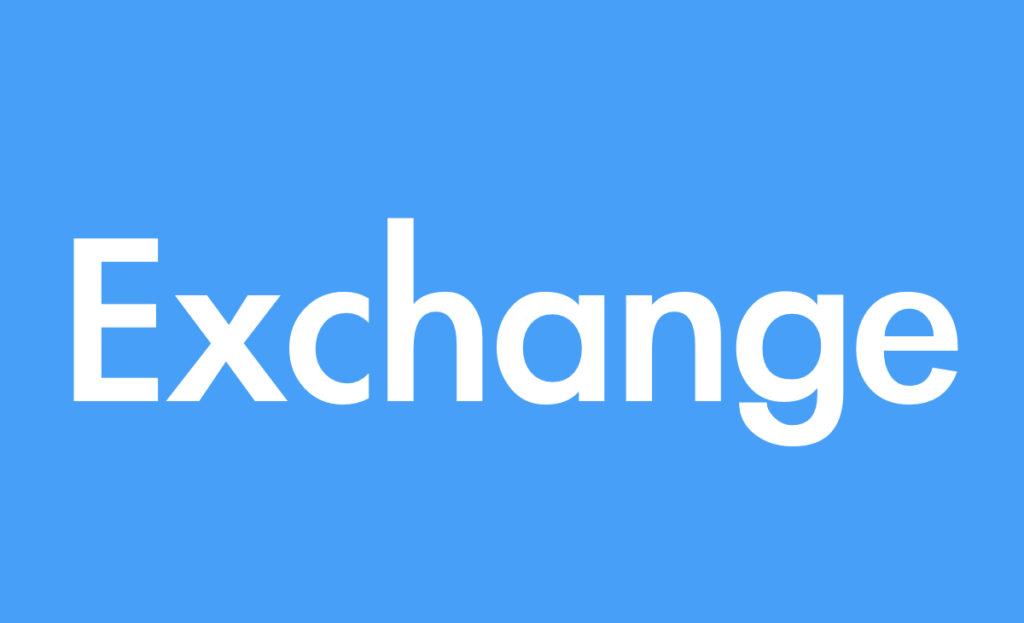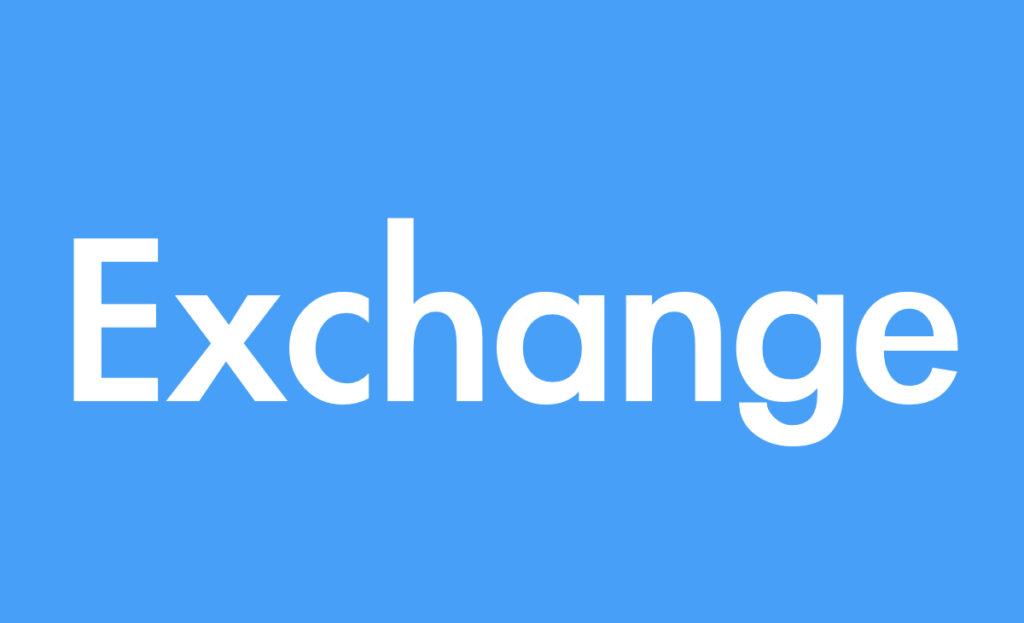Office365 管理センターにパスワード無期限化が「推奨」表示されるようになりました。
Office365のユーザーパスワードの有効期限は規定では90日と設定されており
管理者画面のGUIでは無期限化設定ができませんでしたが
管理サイトからおすすめとして推奨されました。
(私の運用は間違ってなかった)
今までクライアントにアカウント発行する際に、
毎回無期限化のコマンドを実行して配布していました。
パスワードを無期限化する理由
- パスワードリセットする際の通知メールを、社用ではないアドレスに飛ばしたくない
(大概フリーアドレスを登録してしまうので、情報漏洩などの観点から)
- 基本パスワードの入力を求められるケースがない
(パスワードの入力はメールをメールソフト設定時の1回だから)
管理センターからも設定が出来ますが
ここでは、PowerShellコマンドを実行して設定を適用します。
PowerShellを起動します。
Office365への接続コマンド
このあと、ポップアップでoffice365の管理者ID/PWを求められます。
管理者権限を持ったID/PWを入力します。
無期限化する為のコマンド
「○○○○」の部分はoffice365で発行されたアカウント名を入力してください。
設定確認コマンド
「○○○○」の部分は設定したアカウント名です。
コマンド結果
コマンド結果が「True」になっていれば、パスワードが無期限化されています。
この「True」の表示はウィンドウから切れている場合があるので
スクロールして確認してください。
★備考
全ユーザーのパスワード無期限化情報を確認するにはこちらのコマンドです。
パスワードリセットユーザー情報抽出コマンド
GUIでの設定変更手順
[office365]管理センターにログインします。
「設定」→「セキュリティとプライバシー」→パスワードポリシー」
→「編集」をクリックします。
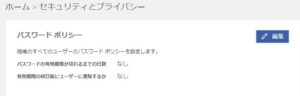
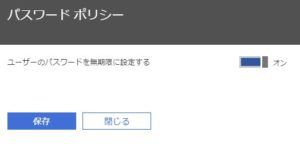
ひとり情シスより
総務省からもパスワード変更しないことが推奨されました。今まで口うるさく社員にパスワード変更してくださいといいていましたが、これからはこれを覆す説明を社内にしなければいけないと思うと気が滅入ります。また、昨年から「Teams」「SharePoint」「Skype for Business」などの複数のサービスを利用する機会が増えてきているのでoffice365のパスワードポリシーについては要検討です。